キャラクターの物理演算設定 
iClone の各標準キャラクターには、物理演算の設定が含まれています。 これにより、シーン内の他の物理オブジェクトとリアルに相互干渉を起こすことができます。 シンプルに任意の身体の部分を選択し、希望の衝突エリアに一致するように、グラフィックの参照サイズを変更し、興味深い相互の物理作用を好きなだけ設定できます。
どのように動作するのか?
キャラクターがリジッドボディや柔らかい布と相互干渉する方法は、デフォルトでは、各ボディパーツに、異なる衝突形状(リジッドボディ)を接続することで行います。 キャラクターが移動すると、これらの形状は、キャラクターを構成する元のメッシュを用いる代わりに、他の物理オブジェクトと相互作用するようになります。

|

|
|
衝突形状は、ボディパーツに取り付けられています。 |
キャラクターの衝突形状は、リジッドボディと柔らかい布を含む他の物理オブジェクトと相互干渉します。 |
キャラクターの衝突形状の設定
キャラクターのボディパーツの衝突プロパティ設定は簡単です。 単純に、設定パネルを開き、キャラクターの衝突形状のアクティブ化、非アクティブ化、追加、削除、および基本的パラメータの調整を行います。
-
標準キャラクターを適用します。
そのキャラクターにはデフォルトで、既に衝突形状が取り付けられています。

 注意:
注意:- キャラクターは、衝突形状を観察しやすいように半透明に設定されています。
- キャラクター衝突形状エディターパネルを開いて表示しない限り、衝突形状は見ることができません。
- グレーメッシュのワイヤーフレームは、キャラクターのデフォルトの衝突形状です。
- G6 キャラクターの衝突形状は、G3 や G5 のキャラクター上に取り付けられたものよりも洗練されています。

-
キャラクターが選択されていることを確認し、修正 >> 属性タブを開きます。
アバターセクションの衝突形状ボタンをクリックします。
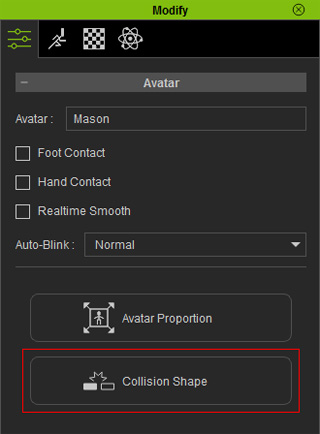
- キャラクター衝突形状エディターパネルで設定を調整します。
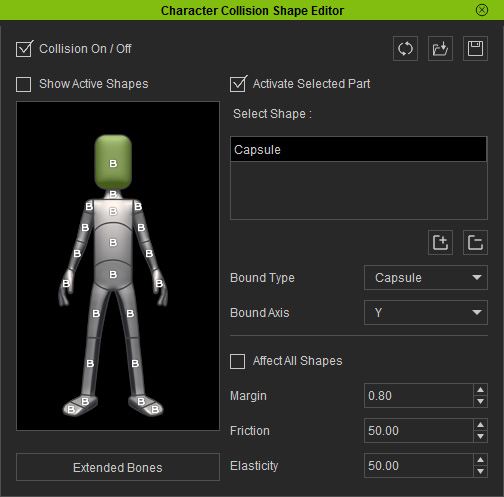
 注意:
注意:キャラクター衝突形状エディターパネルを使用する方法の詳細については、次のセクションを参照してください。

